Amazon Echo je nepochybně skvělý chytrý reproduktor. To je poháněno Amazon je Alexa, a moci vykonávat množství úkolů, takový jak objednávat věci pryč Amazon, volat taxi, nastavení alarmů a připomenutí, a hodně více. Echo má také bohatý ekosystém podporovaných dovedností, se kterými se může integrovat. Tyto dovednosti odemknou mnoho extra potenciálu uvnitř Amazon Echo.
Nedávno, Plex také vydal Skill pro Amazon Echo. Pro ty, kteří nevědí, je Plex aplikací pro mediální server, kterou můžete použít k vytvoření centrálního rozbočovače všech vašich médií a přístupu k němu kdekoli přes internet. S integrací Plex pro Echo můžete nyní používat hlasové příkazy Alexa pro přístup a používání mediálního serveru Plex. Zde je návod, jak integrovat Plex s Amazon Echo:
Nastavení serveru Plex
Než budete moci integrovat Plex Skill s Amazon Echo, budete muset nastavit Plex server ve vašem systému. To lze provést velmi snadno a zdarma (pokud nechcete další funkce, v takovém případě je to 4, 99 USD / měsíc), a pokud nemáte server Plex, přesto postupujte podle následujících kroků:
- Navštivte web Plex a zaregistrujte se pomocí e-mailu. Jakmile se zaregistrujete, webová aplikace začne hledat servery Plex. Klikněte na „ Download Plex Media Server “.
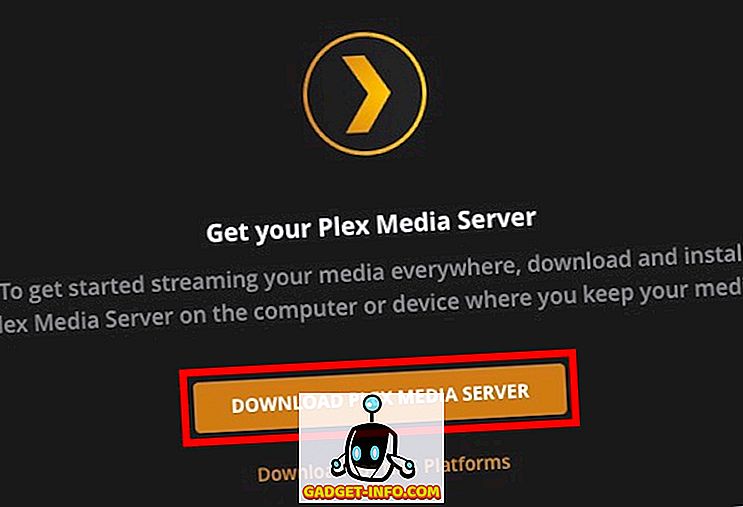
- Vyberte stahování kompatibilní s vaším operačním systémem a klikněte na „Stáhnout“.
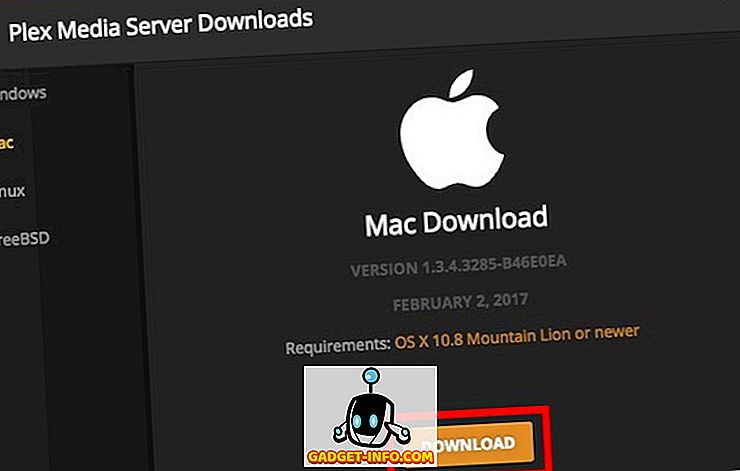
- Jakmile je server nainstalován, stačí jej spustit a na webové aplikaci uvidíte obrazovku nastavení. Zadejte svému serveru jméno a klikněte na tlačítko Další .
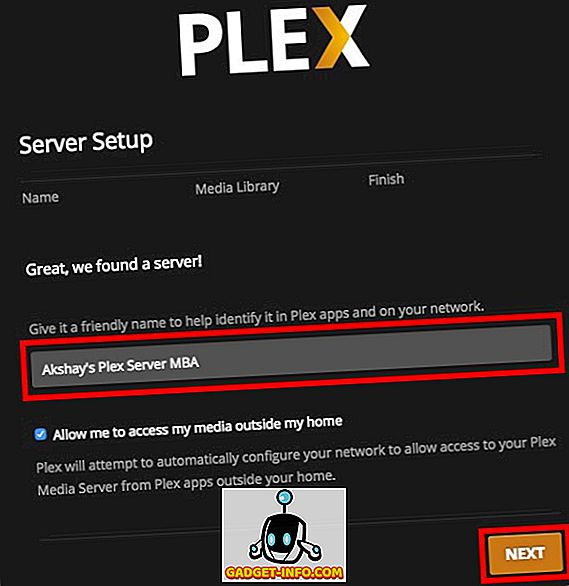
- Poté budete mít možnost vybrat Knihovny, které chcete přidat do Plexu. Knihovny zde můžete snadno přidat nebo odebrat. Po dokončení klikněte na „Další“ .
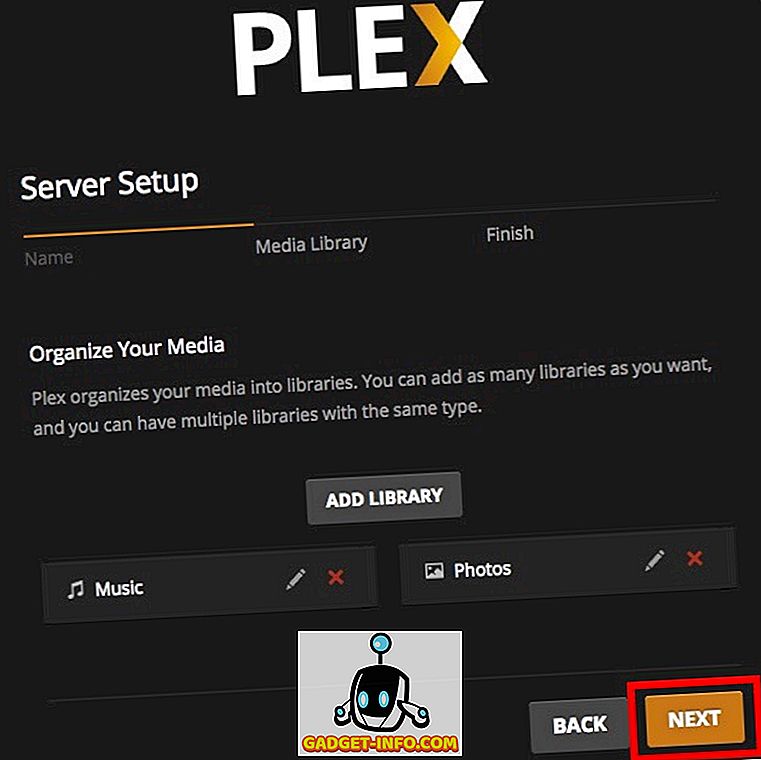
- Pokud chcete stáhnout aplikace Plex pro mobilní zařízení, můžete tak učinit. Nebo stačí kliknout na „ Hotovo “.
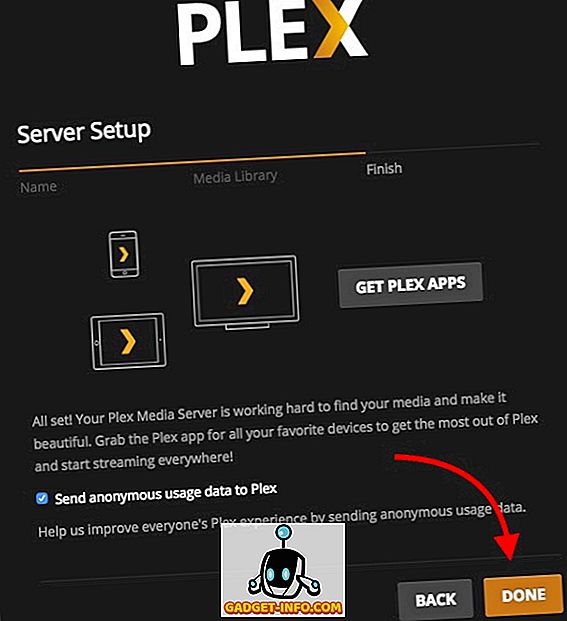
- Plex prohledá vaše knihovny a automaticky importuje vaše médium na server.
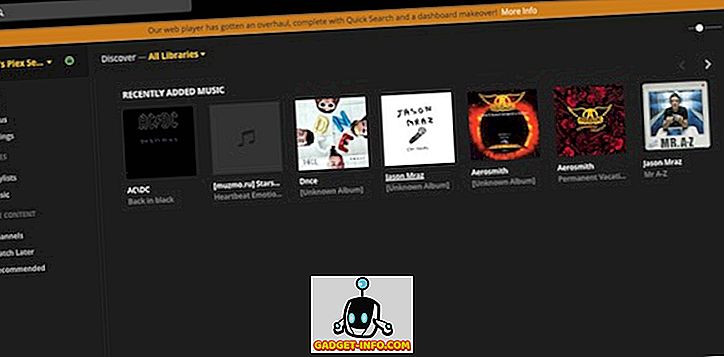
Skvělý! Úspěšně jste nastavili server Plex ve vašem systému. Teď stačí, abychom umožnili Plex Skill na Echo, a budeme všichni připraveni!
Integrujte Plex s Amazon Echo
Integrace serveru Plex s Echo je vlastně velmi přímočarý proces. Kvůli přehlednosti to však udělám krok za krokem. Takže můžete jednoduše následovat tyto kroky, abyste umožnili Plex Skill na vašem zařízení Echo poháněném Alexou:
- Přihlaste se na webovou stránku Amazon Echo . Zde klikněte na "Skills" z postranního panelu.
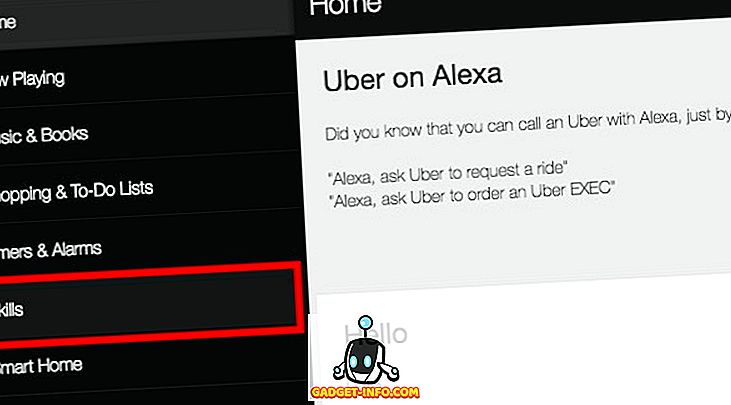
- Hledat "Plex" v hledání dovedností, a stiskněte klávesu Enter .
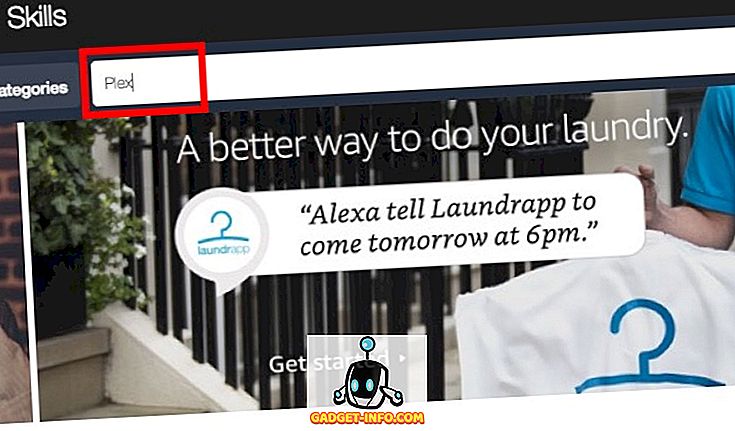
- Klikněte na Plex Skill a klikněte na „Enable“.
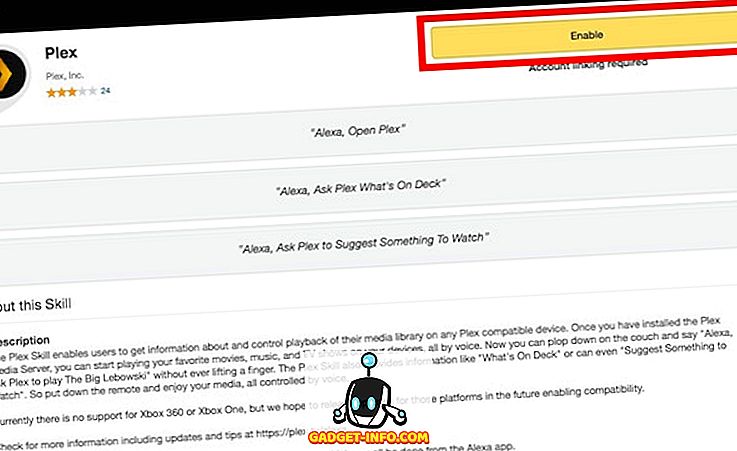
- Budete muset svůj účet ověřit přihlášením na webové stránce Plex a kliknutím na tlačítko „Autorizovat“ .
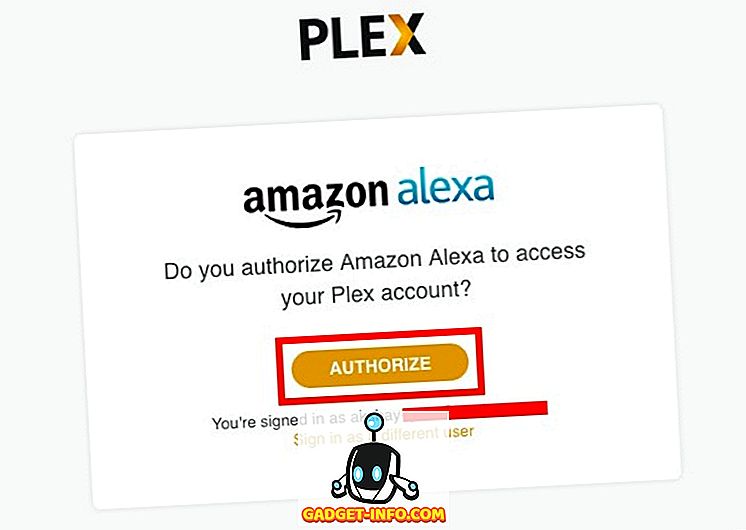
Schopnost Plex bude nyní povolena na Amazon Echo a můžete použít hlasové příkazy k použití serveru Plex. Promluvme si trochu o tom, jak můžete použít Plex Skill s Amazonkou Echo, ne?
Použití Plex Skill na Amazon Echo
S Plex Skill na vašem Amazonu Echo můžete na serveru Plex udělat spoustu věcí. Můžete požádat Plex, aby si přehrál něco, co jste nedávno přidali, přehrajte náhodnou epizodu z televizních pořadů, které máte, nebo si dokonce Plex navrhnete něco, co byste mohli sledovat. Existuje spousta různých povelů, které budete na své Amazon Echo prostě milovat.
1. Změňte výchozí přehrávač
Pokud nastavíte Plex přesně tak, jak jsem to popsal, je váš výchozí Plex přehrávač nastaven na váš webový prohlížeč. Pokud však máte k serveru Plex připojeno více zařízení, můžete jeden z nich nastavit jako výchozí přehrávač.
Stačí říct „ Alexa, zeptejte se Plexe, aby mě změnil “. Echo bude mluvit všechna zařízení, která jsou spojena s vaším serverem Plex, a můžete změnit výchozí přehrávač na ten, který chcete.
Poznámka : Pokud máte k systému připojen pouze jeden přehrávač Plex, bude automaticky zvolen jako výchozí přehrávač médií.
2. Změňte výchozí server Plex
Pokud jste v Plexu nastavili více serverů a chcete použít jeden z nich pro práci s Echo, můžete to udělat snadno:
Jednoduše řekněte „ Alexa požádá Plexe, aby změnil výchozí server “. Alexa vám řekne seznam dostupných serverů a můžete si vybrat ten, který chcete, a nastavit ho jako výchozí.
3. Základní Plex příkazy pro Alexa
Použití serveru Plex s Alexou je velmi snadné. K dispozici je kompletní seznam hlasových příkazů, které Plex Skill podporuje, a můžete si jej prohlédnout na oficiálních stránkách společnosti Plex. Zde jsou některé ze základních příkazů, které můžete použít se Skillem Plex:
- Play Music: „ Alexa, řekni Plexovi, aby si zahrál nějakou hudbu “
- Ovládání přehrávání: „ Alexa, řekněte Plexu hrát / pozastavit / zastavit “
- Návrhy filmů / televizních pořadů: „ Alexa, požádejte Plexa, aby navrhl něco, co by se mělo dívat “
- Zahrajte si zvláštní film / televizní show: „ Alexa, zeptejte se Plexa, aby si zahrál The Big Lebowski “
- Pokračujte ve sledování: „ Alexo, zeptejte se Plexa, co jsem byl uprostřed “
Ovládejte svůj server Plex pomocí hlasových příkazů z Amazon Echo
S Plex Skill pro Amazon Echo můžete nyní snadno ovládat svůj Plex media server z libovolného místa ve vašem domě. Zeptejte se Alexy, aby řekla Plexu, co chcete. Existuje mnoho příkazů, které můžete použít s Plexem, a Plex Skill je rozhodně skvělý doplněk k ekosystému Skills, který již Echo má. Také díky úžasnému rozpoznávání hlasu Alexy se pravděpodobně nebudete muset opakovat. Použili jste Plex s Amazon Echo? A jste nadšeni z používání Plex prostřednictvím hlasových příkazů? Dejte nám vědět své myšlenky na Amazon Echo, Plex a Plex Skill, v sekci komentáře níže.









